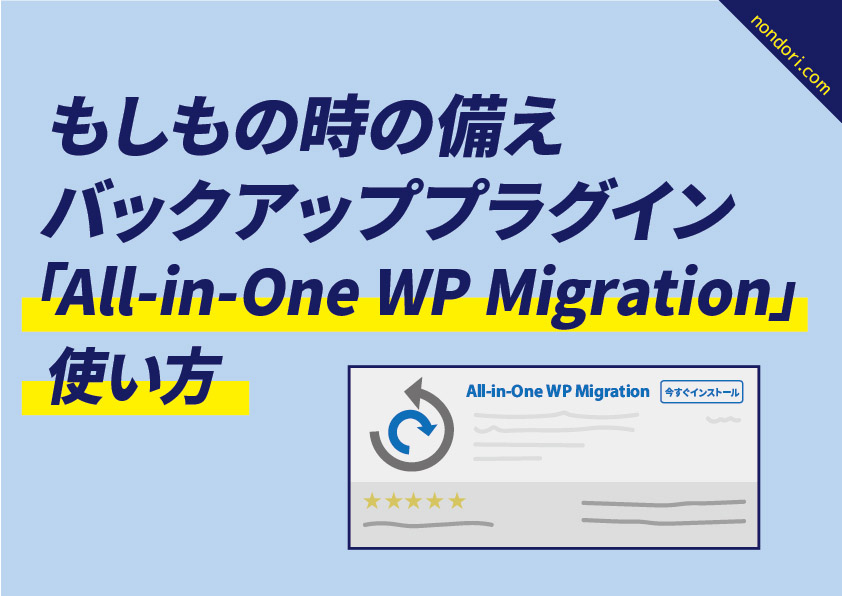
副業ブログで日々黙々と頑張る日々。
そんな今までの頑張りを「無」にするような不具合が起きた時の、もしもの備えはできてますか?
自分は関係ないや!なんて人ごとではありません!
自分では予期できなかった事態は急におこるものです。
不具合がおきた時に、今までの汗と涙の結晶のブログデータが吹っ飛んでしまう・・・。
頭の中が真っ白になり、「背筋に冷や汗が流れるってこういうことか〜」という事は誰にでも起こります。
自分はそんな怖い経験をしたコトがあるので、今回ご紹介するバックアップが得意なプラグイン「All-in-One WP Migration」は、欠かせないプラグインの一つです。
そんな自分にとって欠かせない便利プラグインを今回はご紹介していきます。
エックスサーバーを使用している人は、エックスサーバーは自動バックアップ機能付きで無料でデータを復元できます。といっても、1日に1回のバックアップなので「All-in-One WP Migration」を併用することをオススメします。
続きを見る

プラグインで記事を完全削除した時・・・エックスサーバーの無料バックアップ復元が役に立つ
簡単にバックアップをしたい!
目次
「All-in-One WP Migration」って、どんなプラグイン?

「All-in-One WP Migration」とは、ワードプレス全体を丸ごとコピーするプラグインです。
記事だけでなく、ログインID、パスワードなども含めて、全てバックアップ。
記事が2〜3記事吹っ飛んだ時に使用するだけでなく、ワードプレスの不具合でサイト全体が崩れた・ワードプレスのアクセスが復旧用でしかログインできなくなった時などにも使えます。
また、現在のワードプレスから別のワードプレスに移動する時にも便利。
また無料版と有料版があります。
とりあえずは、無料版で問題なし。
無料版と有料版の違いは、無料版にはインポート時に1GBまでしかインポートできないという制限があり、有料版は制限がなくなる事です。
(自分は本ブログは2年ほど運営していますが、現在650MB程度。)
なかなか1GBにはなりませんので、無料版でOK。
有料版は、個人利用の場合65ドル(1ドル=140円として9100円)で1度購入すれば、ずっと使えます。
(※有料版を購入の場合、円高の時が狙い目です。)
そもそもプラグインって何?
プラグインとは、ワードプレスを機能拡張するものです。
(例えば、表を簡単に作成したり、ログイン時に何回か失敗するとロックがかかるなど。)
とても便利アイテムですが、あまりプラグインを入れると、ワードプレスが重くなるので必要なものだけ導入します。
「All-in-One WP Migration」を自分のワードプレスに入れる
「All-in-One WP Migration」は、とても便利プラグインです。
ご自身のワードプレスに導入するのをオススメします。
ワードプレスに「All-in-One WP Migration」プラグインを入れる方法
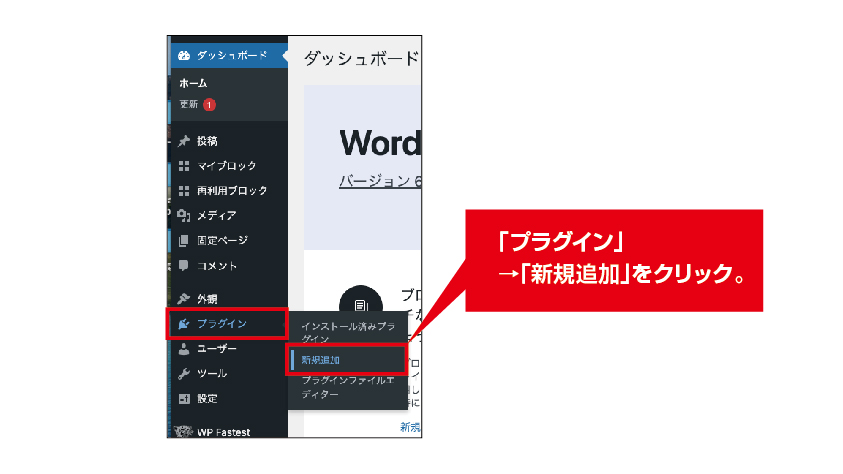
ワードプレス左メニューから「プラグイン」→「新規追加」をクリック。
arrow_downward
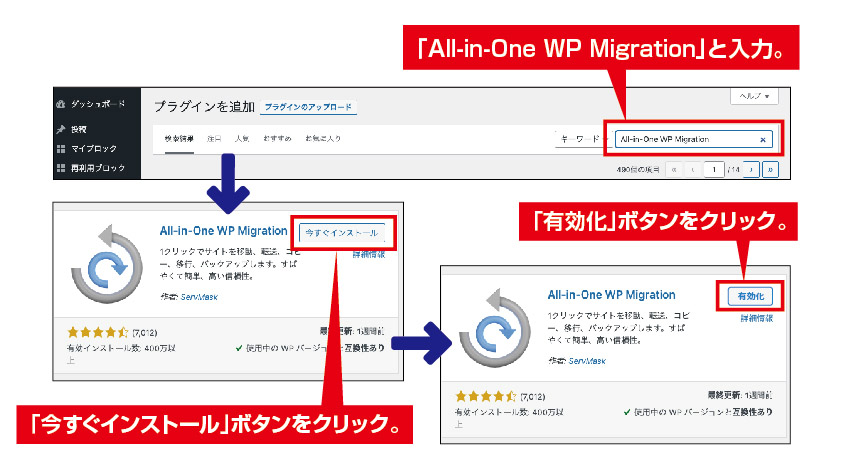
左上の検索窓に「All-in-One WP Migration」を入力して、検索。
「All-in-One WP Migration」が検索結果にでるので、All-in-One WP Migration項目内の「今すぐインストール」ボタンをクリック。
「有効化」ボタンをクリック。
arrow_downward
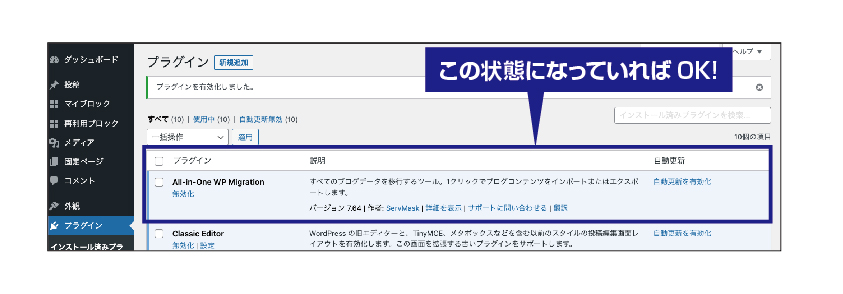
プラグイン一覧ページに自動的に移行されます。
これで「All-in-One WP Migration」プラグインは入りました。
「All-in-One WP Migration」の使い方
「All-in-One WP Migration」の使い方はとても簡単です。
定期的にバックアップをするのがお薦め。(古くなったバックアップは削除します。)
バックアップデータを作成する
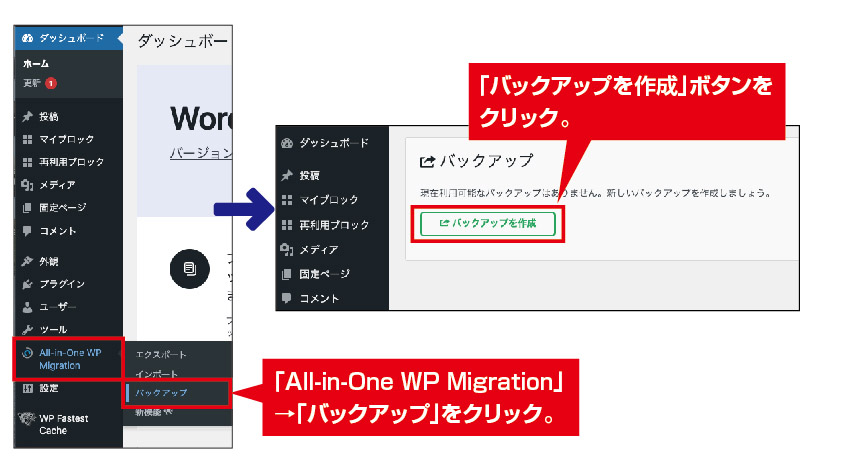
ワードプレス左メニューから「All-in-One WP Migration」→「バックアップ」をクリック。
「バックアップを作成」ボタンをクリック。
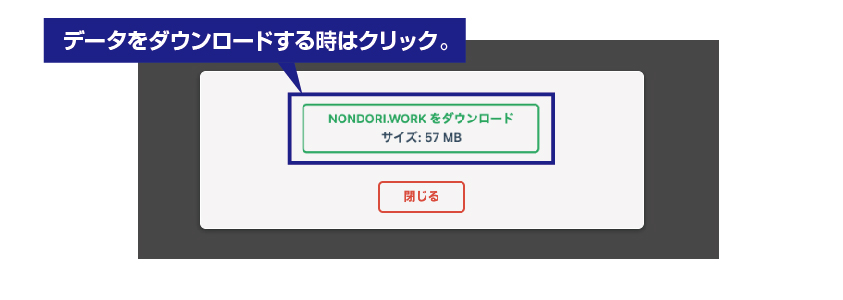
バックアップデータをダウンロードする場合は、ポップアップででる「(あなたのサイトの名前)をダウンロード」をクリック。
バックアップデータをダウンロードした方がよい?
ダウンロードをした方がより確実にデータを保存できます。
通常の定期的なバックアップであれば、ダウンロードしなくても大丈夫です。
これでバックアップデータは完了です。
バックアップデータを使用してサイトを復元する
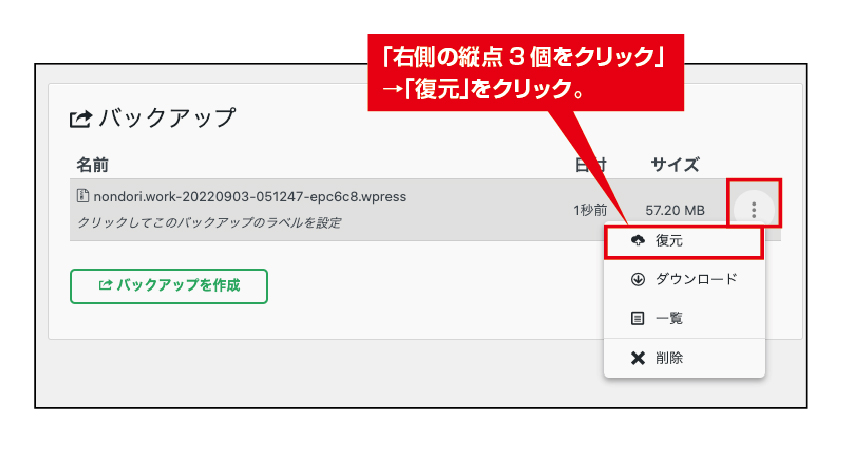
「All-in-One WP Migration」の先ほどバックアップをとったデータの「右側の縦点3個をクリック」→「復元」をクリックすると、バックアップをとった時にサイト全体が戻ります。
ダウンロードしたバックアップデータでの復元方法
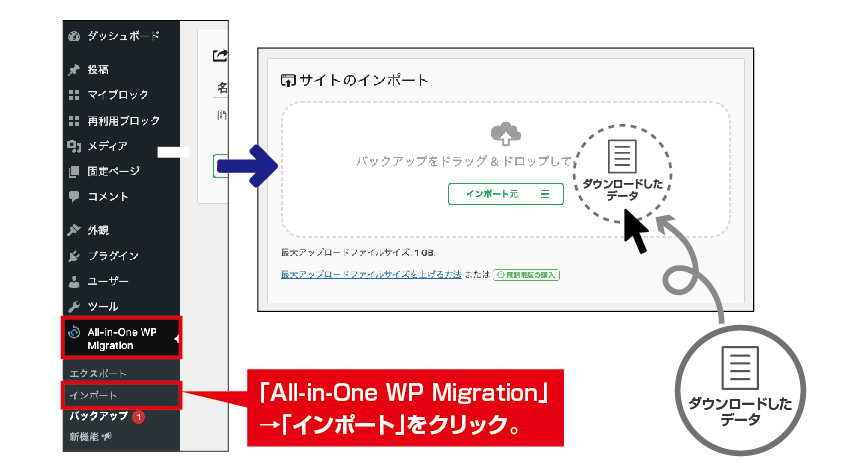
「All-in-One WP Migration」→「インポート」をクリック。
ダウンロードしたデータを「サイトのインポート」の点線枠内にデータを入れる(ドラッグ&ドロップ)。
これで復元完成です。
(※ちなみに無料版は、ダウンロードしたものをインポートする時に1GBまでという制約があります。)
バックアップとった時に全て戻ります。
こまめにバックアップをすることをオススメします。
使い方は簡単。
ぜひ有効活用してください。
まとめ
「All-in-One WP Migration」プラグインはバックアップをするのにとても便利です。
また、サイトから別のサイトに移行するのにも便利です。
インポートするのに1GBまでという制約はありますが、まずは無料版で問題ないです。
ぜひ採用してみてください。
関連記事
-

-
プラグインで記事を完全削除した時・・・エックスサーバーの無料バックアップ復元が役に立つ
続きを見る
-

-
副業ブログに最適!エックスサーバー初心者ガイド【必見】
続きを見る
